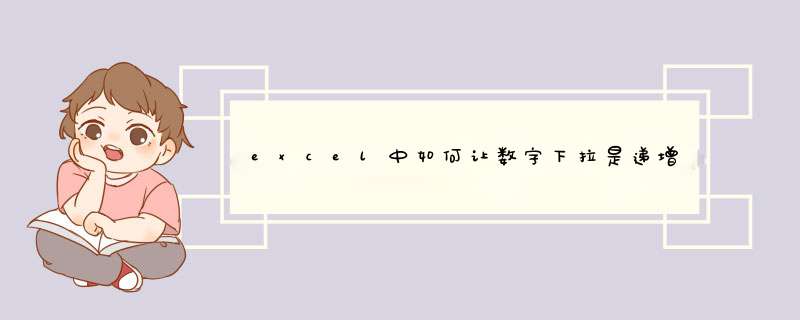
步骤1、先在要有递增数列的前面两格打上1、2
步骤2、然后选中这两个单元格,将鼠标放在第二个单元格的右下角
步骤3、当鼠标变成+时,按住鼠标左键向下拖动,可以看到每拖到一个单元格,会出现数字提示
步骤4、然后拖动到你需要的数字时,松开鼠标左键,这样一个递增数列就完成了,横向的数列也是如此
需要准备的材料有电脑,EXCEL 文档 *** 作步骤如下:
1、首先,我们打开我们电脑上面的excel,然后我们在任意单元格中输入1;
2、之后我们选中该单元格,然后我们将鼠标放在该单元格的右下角,出现十字符号后,我们进行下拉;
3、之后会d出一个按钮,我们点击该按钮,d出的界面,我们点击复制单元格;
4、结果如图所示,这样就让下拉数字不递增了。
Excel表格是指Microsoft Office Excel电子表格软件。
Microsoft Office是一套由微软公司开发的办公软件套装,它可以在Microsoft Windows、Windows Phone、Mac系列、iOS和Android等系统上运行。
与其他办公室应用程序一样,它包括联合的服务器和基于互联网的服务。从2007版的Office被称为“Office System”而不叫“Office Suite”,反映出它们包括服务器的事实。
随着时间的改变,Office应用程序逐渐集成,共享特性,例如:拼写和语法检查、OLE数据集成和VBA脚本语言。微软目前将Office延伸作为一个开发平台,可以借由专用商店下载第三方软件搭配使用。
1、可以看到我们输入的选项为“1”。2、选中某行,列或者某一部分,选择菜单栏的“行和列”->“填充”选项,选择序列选项。
3、在d出的窗口中设置你需要的选项。
4、设置好以后,选择确认,然后可以看到我们的数字已经顺序排序了。
5、设置好以后,下次我们在下拉就会自动以序列的形式下拉,如图所示;这里提醒一下,当筛选时,是不可以用序列排序的,需要全部显示后才可以排序。
这个要用公式来完成了
方法一
假设这个20位的数据写在A1单元格(超过15了一般是文本格式的数据),则可以在A2单元格写入公式:
=LEFT(A1,14)&RIGHT(A1,LEN(A1)-14)+1
下拉填充公式
如图中的A2单元格写入公式后下拉填充
方法二
假设是要使“12345678901234567890”这样的数据下拉后尾数自动递增,那可么可以在单元格中写入公式
=12345678901234&567889+ROW(A1)
下拉填充公式
如图
欢迎分享,转载请注明来源:内存溢出

 微信扫一扫
微信扫一扫
 支付宝扫一扫
支付宝扫一扫
评论列表(0条)